Cómo utilizar stickers digitales en Touch Notes

Touch Notes es una de las apps para apuntes que podemos encontrar en sistemas Android, también es posible encontrarla con el nombre de “Material Search Library” en la Google Play.
En este post, te explicamos paso a paso como puedes añadir stickers digitales y crear tus colecciones a Touch Notes.
Recomendado | Apps compatibles con papelería digital
Añadir y utilizar stickers digitales
En primer lugar, una vez hayamos realizado nuestro pedido de pegatinas digitales en la web de HardPeach podremos comenzar la descarga de las mismas. En este caso, deberemos seguir los siguientes pasos:
- Descarga las páginas de pegatinas digitales de manera individual, y almacénalas en la galería de imágenes de tu Tablet.
- Una vez hecho esto, abriremos Touch Notes y seleccionaremos un cuaderno u hoja en blanco.
- En la parte superior derecha, podemos observar un icono una tuerca en la esquina superior derecha.
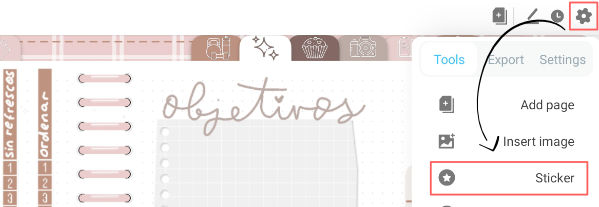
- Aquí, tenemos dos opciones: Seleccionar “Imagen” o “stickers”
Si seleccionamos imagen, podemos seleccionar el stickers con la herramienta de recorte, mientras que, si seleccionamos stickers, al agregarlo se guardará para próximamente utilizarlo de manera más rápida.
En este tutorial, vamos a seleccionar “Stickers” y deberás marcar las siguientes opciones:
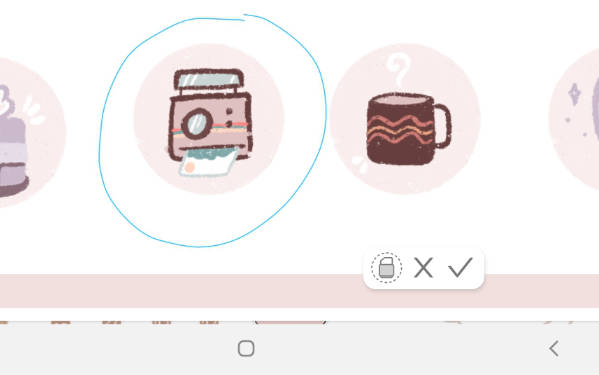
- Selecciona “Stickers”
- Marca la opcion de “Import from Image”
- System picker
- Selecciona la página de stickers que quieras utilizar
Tras realizar estos pasos, deberás rodear el stickers en concreto como aparece en la imagen anterior, y verificar el recorte.




